¿Qué es la búsqueda de prueba de velocidad en Mac?
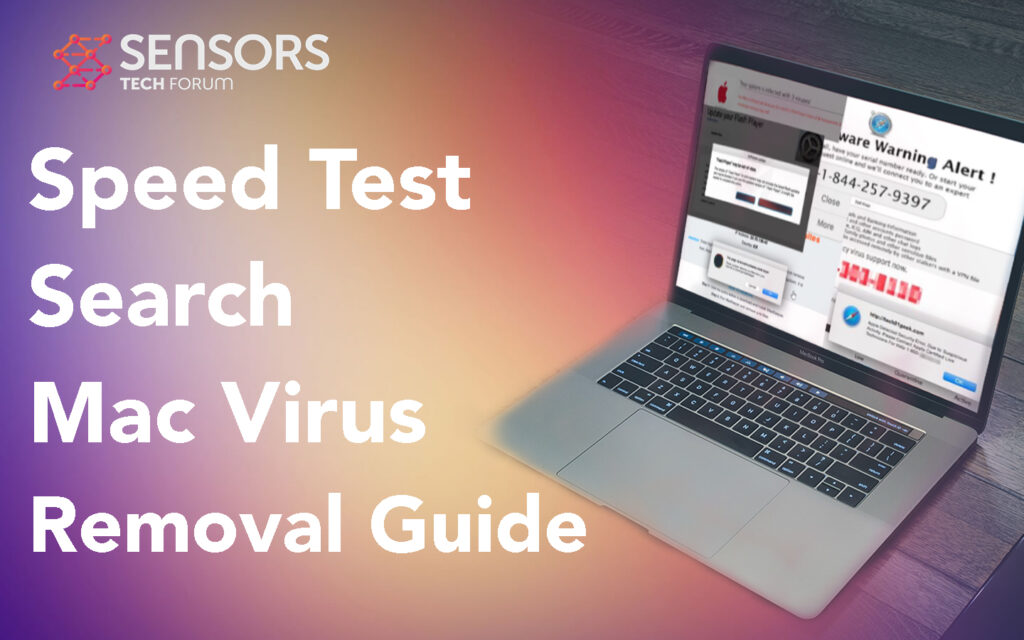
Speed Test Search es el tipo de software, cuyo objetivo principal es entrar en tu Mac y empezar a hacer que aparezcan muchos anuncios. Los principales problemas que pueden surgir como resultado están relacionados con los anuncios que este software puede mostrar, ya que se muestran únicamente con fines de lucro.. Algunos de ellos conducen a sitios web de terceros., que pueden resultar maliciosos o estafas.
Lea este artículo para comprender más información sobre lo que puede hacer para eliminar completamente Speed Test Search de su Mac y limpiar sus navegadores también..

Búsqueda de prueba de velocidad Mac – detalles
| Nombre | Búsqueda de prueba de velocidad |
| Escribe | Aplicación no autorizada / PUP / Descarga automática / Redirigir para Mac |
| Descripción breve | Tiene como objetivo modificar la configuración de su computadora para que provoque descargas de software de terceros y la visualización de diferentes contenidos y anuncios no deseados.. |
| Los síntomas | Tu Mac comienza a mostrar varios tipos de contenido, que incluso puede ser malicioso, lo que resulta en una ralentización en términos de rendimiento. Puede comenzar la descarga automática de otros PUP. |
| Método de distribución | A través del software de correo. Actualizaciones falsa. Descargas liados. páginas webs a las que se pueden anunciar. |
| Herramienta de detección |
Vea si su Mac se ha visto afectada por la búsqueda de prueba de velocidad
Descargar
Herramienta de eliminación de software malintencionado
|
Experiencia de usuario | Unirse a nuestro foro para discutir la búsqueda de prueba de velocidad. |
Virus de búsqueda de prueba de velocidad – ¿Cómo he llegado infectados
La búsqueda de prueba de velocidad se clasifica como una PUP para Mac y puede compartir ciertas similitudes con el Adload PUP, gusta SelectorComponent, Progreso del procesador y LanzamientoHistorialResultados.
Speed Test Search puede instalarse en su computadora debido al software agrupación. Esto significa que podría incluirse en los instaladores de otros tipos de software., donde podrá añadirse a los pasos de instalación de otras aplicaciones descargadas de la web de forma gratuita:

Otro método a través del cual la aplicación Speed Test Search puede terminar instalándose en su máquina es a través de un falso Adobe Flash Player actualizaciones.

Búsqueda de prueba de velocidad Mac – Qué hace?
Speed Test Search es el tipo de software que puede cambiar la configuración de sus navegadores web, como reemplazar la página de inicio, la página de nueva pestaña y otras páginas web que pueden aparecer como predeterminadas. El software hace esto para poder mostrar su propio contenido., incluyendo anuncios, gusta:
- El texto resaltado en las páginas que visita.
- Anuncios de banner interrumpidos.
- Redirecciones.
- Pop-ups con video y / o sonido.
- Se cambiaron los resultados de la búsqueda para mostrar anuncios en lugar de sitios relevantes..
- Notificaciones push intrusivas.
Muchos de los sitios que se muestran como resultado de esto contienen una gran cantidad de diferentes seguimiento de objetos:

Estos rastreadores pueden incluir cookies, píxeles, etiquetas y otro software similar y puede recopilar diferentes tipos de información de su navegador:
- direcciones IP y MAC.
- Los movimientos de tu mouse.
- El historial de navegación de su navegador.
- Que búsquedas has hecho.
- Sus sitios web marcados.
- Lo que has visitado.
- Los clics de su mouse.
- Diferente información de identificación personal puedes escribir.
¿Es Speed Test Search un virus??
Speed Test Search es el nombre de un adware para Mac. Por supuesto que no es un virus para Mac, pero sus anuncios pueden conducir a sitios web problemáticos, como estafas o malware:
- Encuesta sitios que son fraudes.
- páginas de phishing.
- Sitios de descarga de software no autorizados.
- Páginas de fraude de soporte técnico.
- URL, que contiene un archivo o script de infección por virus.
- Páginas web que contienen estafas.
- Redirige a sitios peligrosos a través de múltiples redireccionamientos de pago por clic.
La búsqueda de prueba de velocidad se puede borrar completamente de su computadora si sigue los pasos en el manual a continuación.

Cómo quitar la búsqueda de prueba de velocidad de Mac?
La búsqueda de prueba de velocidad se puede borrar por completo de su Mac si sigue los pasos a continuación. Están diseñados para ayudarlo a eliminar este software usted mismo o automáticamente. Si desea eliminar Speed Test Search por completo de su Mac, nuestra sugerencia principal es escanear automáticamente su computadora usando un software anti-malware profesional. Dicho software tiene la capacidad de escanear a fondo su máquina para detectar y eliminar cualquier software malicioso., rastreadores y otros objetos no deseados de él.
Pasos para prepararse antes de la eliminación:
Antes de comenzar a seguir los siguientes pasos, tenga en cuenta que usted debe hacer en primer lugar las siguientes preparaciones:
- Copia de seguridad de sus archivos en caso de que ocurra lo peor.
- Asegúrese de tener un dispositivo con estas instrucciones sobre standy.
- Ármate de paciencia.
- 1. Escanear en busca de malware para Mac
- 2. Desinstalar aplicaciones riesgosas
- 3. Limpia tus navegadores
Paso 1: Busque y elimine archivos de Speed Test Search de su Mac
Cuando enfrenta problemas en su Mac como resultado de scripts y programas no deseados como Speed Test Search, la forma recomendada de eliminar la amenaza es mediante el uso de un programa anti-malware. SpyHunter para Mac ofrece funciones de seguridad avanzadas junto con otros módulos que mejorarán la seguridad de su Mac y la protegerán en el futuro.

Guía de eliminación de video de malware de Mac rápida y fácil
Paso de bonificación: Cómo hacer que su Mac funcione más rápido?
Las máquinas Mac mantienen probablemente el sistema operativo más rápido que existe. Aún, Las Mac se vuelven lentas y lentas a veces. La guía de video a continuación examina todos los posibles problemas que pueden hacer que su Mac sea más lenta de lo habitual, así como todos los pasos que pueden ayudarlo a acelerar su Mac..
Paso 2: Desinstale Speed Test Search y elimine los archivos y objetos relacionados
1. Golpea el ⇧ + ⌘ + U claves para abrir Utilidades. Otra forma es hacer clic en "Ir" y luego hacer clic en "Utilidades", como la imagen de abajo muestra:

2. Busque Activity Monitor y haga doble clic en él:

3. En el aspecto Monitor de Actividad para todos los procesos sospechosos, perteneciente o relacionado con Speed Test Search:


4. Haga clic en el "Ir" botón de nuevo, pero esta vez seleccione Aplicaciones. Otra forma es con los botones ⇧ + ⌘ + A.
5. En el menú de aplicaciones, buscar cualquier aplicación sospechosa o una aplicación con un nombre, similar o idéntico a Speed Test Search. Si lo encuentras, haga clic con el botón derecho en la aplicación y seleccione "Mover a la papelera".

6. Seleccionar cuentas, después de lo cual haga clic en el Arranque preferencia. Mac le mostrará una lista de elementos que se inicia automáticamente cuando se conecte. Busque aplicaciones sospechosas idénticas o similares a Speed Test Search. Marque la aplicación que desea que deje de ejecutarse automáticamente y luego seleccione en el Menos ("-") icono para ocultarlo.
7. Elimine cualquier archivo sobrante que pueda estar relacionado con esta amenaza manualmente siguiendo los pasos a continuación.:
- Ir Descubridor.
- En la barra de búsqueda, escriba el nombre de la aplicación que desea eliminar.
- Por encima de la barra de búsqueda cambiar los dos menús desplegables para "Sistema de Archivos" y "Están incluidos" de manera que se puede ver todos los archivos asociados con la aplicación que desea eliminar. Tenga en cuenta que algunos de los archivos no pueden estar relacionados con la aplicación así que mucho cuidado, que los archivos que elimine.
- Si todos los archivos que están relacionados, sostener el ⌘ + A para seleccionar y luego los llevan a "Basura".
En caso de que no pueda eliminar Speed Test Search a través de Paso 1 encima:
En caso de que usted no puede encontrar los archivos de virus y objetos en sus solicitudes u otros lugares que hemos mostrado anteriormente, puede buscar manualmente para ellos en las bibliotecas de su Mac. Pero antes de hacer esto, Por favor, lea la declaración de abajo:
1. Haga clic en "Ir" y entonces "Ir a la carpeta" como se muestra debajo:

2. Escribir "/Biblioteca / LauchAgents /" y haga clic en Aceptar:

3. Elimine todos los archivos de virus que tengan el mismo o similar nombre que Speed Test Search. Si usted cree que no existe tal archivo, no elimine nada.

Se puede repetir el mismo procedimiento con los siguientes otros directorios de la biblioteca:
→ ~ / Library / LaunchAgents
/Library / LaunchDaemons
Propina: ~ es allí a propósito, porque conduce a más LaunchAgents.
Paso 3: Retire Speed Test Search - extensiones relacionadas de Safari / Cromo / Firefox









Speed Test Search-FAQ
¿Qué es Speed Test Search en tu Mac??
La amenaza Speed Test Search es probablemente una aplicación potencialmente no deseada. También existe la posibilidad de que esté relacionado con Malware para Mac. Si es así, Estas aplicaciones tienden a ralentizar significativamente tu Mac y muestran anuncios.. También podrían usar cookies y otros rastreadores para obtener información de navegación de los navegadores web instalados en su Mac..
¿Pueden las Mac contraer virus??
Sí. Tanto como cualquier otro dispositivo, Las computadoras Apple reciben malware. Es posible que los dispositivos Apple no sean un objetivo frecuente de el malware autores, pero tenga la seguridad de que casi todos los dispositivos Apple pueden infectarse con una amenaza.
¿Qué tipos de amenazas para Mac existen??
Según la mayoría de los investigadores de malware y expertos en ciberseguridad, la tipos de amenazas Los que actualmente pueden infectar tu Mac pueden ser programas antivirus fraudulentos., adware o secuestradores (PUP), Caballos de Troya, ransomware y malware criptominero.
Qué hacer si tengo un virus en Mac, Like Speed Test Search?
No te asustes! Puede deshacerse fácilmente de la mayoría de las amenazas de Mac aislándolas primero y luego eliminándolas. Una forma recomendada de hacerlo es utilizando un proveedor de confianza. software de eliminación de malware que puede encargarse de la eliminación automáticamente por usted.
Hay muchas aplicaciones anti-malware para Mac entre las que puede elegir. SpyHunter para Mac es una de las aplicaciones anti-malware recomendadas para Mac, que puede escanear gratis y detectar cualquier virus. Esto ahorra tiempo para la extracción manual que de otro modo tendría que hacer.
How to Secure My Data from Speed Test Search?
Con pocas acciones simples. Primero y ante todo, es imperativo que sigas estos pasos:
Paso 1: Encuentra una computadora segura y conectarlo a otra red, no en el que se infectó tu Mac.
Paso 2: Cambiar todas sus contraseñas, a partir de sus contraseñas de correo electrónico.
Paso 3: Habilitar autenticación de dos factores para la protección de sus cuentas importantes.
Paso 4: Llame a su banco para cambiar los datos de su tarjeta de crédito (código secreto, etc) si ha guardado su tarjeta de crédito para compras en línea o ha realizado actividades en línea con su tarjeta.
Paso 5: Asegurate que llame a su ISP (Proveedor de Internet u operador) y pedirles que cambien su dirección IP.
Paso 6: Cambia tu Contraseña de wifi.
Paso 7: (Opcional): Asegúrese de escanear todos los dispositivos conectados a su red en busca de virus y repita estos pasos para ellos si se ven afectados.
Paso 8: Instalar anti-malware software con protección en tiempo real en cada dispositivo que tenga.
Paso 9: Trate de no descargar software de sitios de los que no sabe nada y manténgase alejado de sitios web de baja reputación en general.
Si sigue estas recomendaciones, su red y los dispositivos de Apple serán significativamente más seguros contra cualquier amenaza o software invasivo de información y estarán libres de virus y protegidos en el futuro también.
Más consejos que puedes encontrar en nuestro Sección Virus MacOS, donde también puede hacer preguntas y comentar sobre los problemas de su Mac.
Acerca de la investigación de búsqueda de prueba de velocidad
El contenido que publicamos en SensorsTechForum.com, esta guía práctica de eliminación de Speed Test Search incluida, es el resultado de una extensa investigación, trabajo duro y la dedicación de nuestro equipo para ayudarlo a eliminar el problema específico de macOS.
¿Cómo llevamos a cabo la investigación sobre Speed Test Search??
Tenga en cuenta que nuestra investigación se basa en una investigación independiente. Estamos en contacto con investigadores de seguridad independientes, gracias a lo cual recibimos actualizaciones diarias sobre las últimas definiciones de malware, incluidos los diversos tipos de amenazas de Mac, especialmente adware y aplicaciones potencialmente no deseadas (satisfecho).
Además, la investigación detrás de la amenaza Speed Test Search está respaldada con VirusTotal.
Para comprender mejor la amenaza que representa el malware de Mac, Consulte los siguientes artículos que proporcionan detalles informados..


